Модераторы: blistograd, chipsoft, Robin, karlson
-
buyan
- Сообщения: 166
- Зарегистрирован: Чт дек 27, 2007 11:49 am
- Откуда: UA г.Прилуки
Вопрос по подключению Таксометра ТА-12
Привет всем
Попросили поставить Таксометр Автомобильный Электронный ТА-12 вот такой http://auto.emarket.ua/car-parts/taksom … _7098.html , а бумажек по установке нет,(сайт производителя глючит), зато две по эксплуатации и вот вопрос, плюс минус понятно, а что подавать на сам счетчик, или откуда брать сигнал блок управления Я 7.2
-
Юрий_Ник
- Сообщения: 42
- Зарегистрирован: Чт май 15, 2008 9:31 pm
- Откуда: Украина, Донецк
Сообщение
Юрий_Ник » Чт окт 02, 2008 9:29 am
Ставил таксометры на ланосы и сенсы.Там импульсы берутся с датчика скорости.Подключение на различные авто могут отличаться.
Еще по входу таксометра стоит ключ.Что бы он начал считывать импульсы 0 и +12,необходимо подать начальное смещение,т.е. между
+ 12 и сигнальным проводом повесить сопротивление 1,5-2 килоома.
-
buyan
- Сообщения: 166
- Зарегистрирован: Чт дек 27, 2007 11:49 am
- Откуда: UA г.Прилуки
Сообщение
buyan » Чт окт 02, 2008 9:43 am
Спасибо
Получается надо брать сигнал с 59 пина Я7.2
-
ALK
- Сообщения: 760
- Зарегистрирован: Пт июл 27, 2007 7:54 pm
- Откуда: Мариуполь, Комфорт-Авто
Сообщение
ALK » Чт окт 02, 2008 2:35 pm
подключай дальше от ЭБУ и ближе к аккумулятору, частенько делал переподключение из-за глюков. У ТА-12 еще должен быть тахометр.
не мешай машине работать
-
buyan
- Сообщения: 166
- Зарегистрирован: Чт дек 27, 2007 11:49 am
- Откуда: UA г.Прилуки
Сообщение
buyan » Чт окт 02, 2008 3:10 pm
Спасибо учту
Да в доке по эксплуатации тахометр есть (Таксометр мельком видел не рассматривал я попросил доки и все ) значит еще и тахометр на 8 пин блока
-
onelex
- Сообщения: 77
- Зарегистрирован: Чт янв 05, 2006 10:49 pm
- Откуда: Мариуполь
Сообщение
onelex » Пн дек 08, 2008 4:56 pm
Парни дайте, плиз, распиновку ТА-02… +12, массу, сигнал. Спасибо.
-
buyan
- Сообщения: 166
- Зарегистрирован: Чт дек 27, 2007 11:49 am
- Откуда: UA г.Прилуки
Сообщение
buyan » Пн дек 08, 2008 5:28 pm
onelex писал(а):Парни дайте, плиз, распиновку ТА-02… +12, массу, сигнал. Спасибо.
Может просто ТА 2 вот такое есть Руководство пользователя
http://www.car-test.ru/product_279.html
-
ALK
- Сообщения: 760
- Зарегистрирован: Пт июл 27, 2007 7:54 pm
- Откуда: Мариуполь, Комфорт-Авто
Сообщение
ALK » Вт дек 09, 2008 11:59 am
onelex писал(а):Парни дайте, плиз, распиновку ТА-02… +12, массу, сигнал. Спасибо.
Экран—масса
Красный—+12 от аккумулятора
Черный—сигнал ДС 0-12В
не мешай машине работать
-
fast
- Сообщения: 309
- Зарегистрирован: Пн янв 28, 2008 6:31 pm
- Откуда: Ровеньки
Сообщение
fast » Вс мар 01, 2009 5:27 pm
В ТА-12 заявлена функция БК, но установщики ее не подключают и инструкции хозяевам не дают. У кого есть выложите схему подключения сего девайса.
-
Uragan
- Сообщения: 2
- Зарегистрирован: Вт сен 08, 2020 9:57 pm
- Откуда: Горловка
Re: Вопрос по подключению Таксометра ТА-12
Сообщение
Uragan » Сб ноя 07, 2020 1:16 pm
подниму старую тему. Интересует все что есть на данный таксометр. Просьба поделиться. Нужно настроить его на новый автомобиль. В городе никто не хочет браться за эту модель. Может есть руководство по эксплуатации?? Выручайте плиз…..
Кто сейчас на конференции
Сейчас этот форум просматривают: нет зарегистрированных пользователей и 1 гость
Предбоевые инструкции — это особые личные резервы, которые устанавливаются на машины V–X уровней перед боем и дают дополнительное преимущество в разгар сражения.
Всего доступно два типа предбоевых инструкций:
- Для оборудования. Усиливают эффект от установленного оборудования соответствующего типа. Приобретаются за боны.
- Для экипажа. Усиливают изученные или активируют неизученные навыки или умения экипажа. Приобретаются за кредиты.
Установка инструкций
Перед началом игры вы можете установить только одну предбоевую инструкцию, которая будет действовать на протяжении одного боя.
Чтобы установить предбоевую инструкцию:
- Щёлкните по слоту Место для инструкций.
- Выберите нужную предбоевую инструкцию.
- Нажмите Применить. Предбоевая инструкция будет установлена на выбранную машину. В случае если инструкция отсутствовала на складе, она будет куплена и установлена.
Вы можете приобретать более одной выбранной предбоевой инструкции, нажав 
Чтобы автоматически приобретать и устанавливать выбранную инструкцию сразу после боя, установите флажок Автопополнение.
На данный момент некоторые предбоевые инструкции можно получить в ограниченном количестве и только в качестве награды за игровые события. Следующие предбоевые инструкции недоступны для покупки:
- «Замена топливных фильтров»;
- «Очистка линз»;
- «Асбестовая обмотка».
Для таких предбоевых инструкций автопополнение осуществляется только до тех пор, пока они есть на Складе.
Удаление инструкций
Чтобы убрать предбоевую инструкцию:
- Щёлкните по слоту Место для инструкций.
- Нажмите
(Выгрузить на склад) под названием установленной инструкции.
- Нажмите Применить. Инструкция будет отправлена на хранение на Склад, и вы сможете установить её на другую машину.
Обратите внимание: предбоевые инструкции нельзя продать.
Всем доброго времени суток, с вами команда acess.gg! И сегодня у нас речь пойдет о довольно неприятной для многих игроков машине, а именно о британской ПТ-САУ пятого уровня АТ 2.
Многие из нас кто хоть раз видел FV215b (183) в действии задумывался, а не стоит ли ему тоже прокачать эту уникальную самоходку. Но как только все доходит до дела, то все начинают сталкиваться с довольно сильным дискомфортом в виде машин серии АТ. А если быть точнее, то не каждому будет по нраву ездить на этих медленных, но очень бронированных аппаратах. Но если вы решились идти по этому тернистому пути, то специально для вас мы сегодня расскажем о первом представителе этих «уникальных» машин. Британскую ПТ-САУ АТ 2 можно открыть с помощь машины четвертого уровня под названием Alecto за 13 500 опыта, стоить она будет на момент покупки 425 000 кредитов.
[banner_b-classic]{banner_b-classic}[/banner_b-classic]
Рассмотрим ТТХ
Плюсы:
• Отличное круговое бронирование;
• Большой вес, что на своем уровне частенько спасает от таранов неопытных игроков;
• Возможность выбора между двумя неплохими орудиями;
• Огромный боекомплект;
• Самое высокое количество очков прочности среди одноклассников.
Минусы:
• Печальная максимальная скорость и динамика;
• Не высокий показатель обзора;
• Небольшие показатели урона за выстрел.
В итоге мы получаем некий аналог Т95 на своем уровне, который очень медленный, но зато имеет мощную броню.
Орудия
Отдельно стоит поговорить об орудиях. Первое орудие которое мы рассмотрим QF 6-pdr AT Gun Mk. V — своеобразный пулемет, который имеет очень высокую скорострельность, неплохие показатели бронепробития, приемлемую точность и скорость сведения. Единственным минусом можно считать низкий показатель среднего урона за выстрел.
Второе орудие 3.7-inch AT Howitzer — это фугасница. Оно не очень точное, имеет очень низкую скорость полета снаряда, невысокую скорострельность, но зато оно имеет своеобразную траекторию полета фугаса, благодаря которой на больших дистанциях вы сможете попадать по врагам спрятавшихся за буграми и неровностями. также фугасы наносят очень хороших урон по слабобронированным целям, а с учетом того что при попадании в топ мы будем встречать 4 и 3 уровни это орудие будет весьма актуальным.
Дополнительное оборудование
Теперь поговорим о подборе дополнительного оборудования на танк.
Выбор очевиден:
орудийный досылатель среднего калибра,
улучшенная вентиляция и
усиленные приводы наводки, либо вместо них можно поставить
просветленную оптику.
Обучение экипажа
Выбор перков следующий:
Командир —
шестое чувство,
ремонт,
боевое братство,
маскировка.
Наводчик —
ремонт,
плавный поворот башни,
боевое братство,
маскировка.
Механик-водитель —
ремонт,
плавный ход,
боевое братство,
маскировка.
Заряжающий —
ремонт,
бесконтактная боеукладка,
боевое братство,
маскировка.
Выбор снаряжения
Здесь еще один стандарт, а именно:
малый ремкомплект,
малая аптечка и
ручной огнетушитель. Советую вам, использовать премиум снаряжение, что довольно дорого, но может значительно увеличить живучесть вашей машины в бою. Так что смело ставьте на свой танк
большой ремкомплект,
большую аптечку и
автоматический огнетушитель или на его место поставить
пудинг с чаем.
Тактика и применение
Играя на АТ 2 , в начале боя нужно сделать анализ карты и сетапов обеих команд , что бы выбрать более оптимальную тактику для использования этой ПТ. После такого анализа, у вас появится несколько вариантов действий, а именно:
• вы сможете поехать с союзными тяжелыми танками на продавливание того или иного направления танкуя своей броней совместно с ними;
• снова же поехать с тяжелыми танками, но уже в качестве танка поддержки, помогая им разбирать противников, находясь у них за спинами;
• поехать на направление, где вы сможете встать за кусты и стрелять по врагам из-за них как стандартная ПТ-САУ;
• или же вовсе не уезжать далеко от базы, чтобы быть готовым к ее обороне.
Самыми основными правилами для AT 2 будет уничтожение быстрых и маневренных танков противника, которые будут способны нас закружить, или же зайти к нам в борт или корму. Навязывать бой врагам на расстоянии, что бы им было сложнее выцелить наше слабое место, а именно командирскую башенку. Так же играя на данной машине, старайтесь всегда находиться вне прострела вражеской артиллерии. Потому что, как и любую другую медленную машину, артиллерии проще выцелить и убить вас, чем стрелять по более быстрым и маневренным целям.
И еще один маленький совет: всегда держитесь на небольшом расстоянии от союзных машин, чтобы в случае необходимости они могли прикрыть вам спину.
[banner_b-classic]{banner_b-classic}[/banner_b-classic]
Итог
АТ 2 очень специфичная ПТ-САУ, которая сможет понравиться далеко не всем игрокам. Она очень зависима от команды, ввиду своих главных недостатков, а именно низкой максимальной скорости и динамики. Всегда старайтесь играть на ней во взводе с более быстрыми машинами, что бы они прикрывали вам тыл, а вы получали вместо них снаряды. И если вы решили играть на этой машине и последующих после нее, то вам потребуется очень много терпения и выдержки.
Смарт-часы (фитнес браслеты, детские, трекеры с кнопкой жизни и прочие) стали обыденным атрибутом для многих продвинутых пользователей. Это отличный помощник и индикатор событий, плюс стильный аксессуар. Но не все владельцы знают, как подключить часы к телефону правильно.
Пошаговая инструкция универсальна и подходит для всех моделей: iPhone, Alcatel, Asus, Lenovo, Meizu, Philips, Nokia, Oppo, Phillips, Prestigio, Sony Xperia, HTC, Samsung, Xiaomi (Redme), ZTE, BQ, Vertex, Micromax, Umidigi, Oukitel, Texet, Leagoo, Dexp, Doogie, Huawei (Honor), HomTom, китайских No-Name, продающихся под брендами Мегафон, Билайн, МТС и т.д.
Условия для правильной работы часов с телефоном
Чтобы эти устройства могли работать друг с другом нормально, необходимо соблюдать следующие условия:
- Часы и телефон должны быть заряжены.
- Если ранее часы работали совместно с другим телефоном, его необходимо отключить.
- На обеих устройствах должны быть активированы модули беспроводной связи.
Операционная система телефона должна быть достаточно новой. Чтобы полноценно работать с умными часами. Обычно точно известно, с какими телефонами можно производить синхронизацию. При этом указывается номер версии операционной системы, которая должна быть на нём установлена.
В видеоролике рассказано о синхронизации часов с телефоном
Подключение smart watch через Wi-Fi
На устройстве с любой операционной системой для сопряжения по сети Wi-Fi необходимо ее включить на обоих гаджетах. В зависимости от ОС, действия для подключения смарт-часов к телефону могут различаться.
Андроид
Для подключения сети Wi-Fi на смарт-часах с ОС Андроид Веар, необходимо:
- Провести по экрану пальцем вниз.
- Нажать на значок сети Вай-Фай. Он станет светлым.
- Найти доступные сети, выбрать сеть телефона и нажать «подключиться».
- При этом на смартфоне необходимо установить приложение для сопряжения со смарт-часами, например, SeTreker.
Важно! Внимательно изучите инструкцию к часам. Гаджет не сможет подключиться к сети с неподдерживаемой частотой. Обычно поддерживают протокол беспроводных сетей стандарта 802.11b/g/n с частотой 2.4 ГГц.
Айфон
Подключение гаджетов от компании Apple по сети Wi-Fi может происходить, если:
- Смарт-часы уже ранее использовали эту сеть для подключения.
- Сеть соответствует стандарту 802.11b/g/n.
К общедоступным сетям, к которым требуется пароль и логин, подключить часы не удастся.
На обоих гаджетах нужно включить сеть Wi-Fi. Делается это аналогичным вышеописанному способом.
Затем нужно выбрать сеть, к которой могут подключиться часы. В watch OS пятой и выше версиях существует возможность выбора. В ранних – нет.
Как подключить часы к телефону в первый раз
Выполнение синхронизации для различных типов телефонов является аналогичным. Основная разница состоит в том, что для этой цели используются различные приложения.
Подключение к телефону на Android
Подавляющее большинство умных часов может быть синхронизировано с телефонами на Android. Для выполнения синхронизации потребуется установить специальную программу. Обычно для этой цели используется WEAR OS, которую можно найти в Плей Маркете
Чтобы провести синхронизацию нужны такие шаги:
- Включить умные часы.
- На телефоне с Андроид запустить программу WEAR OS.
- Часы нужно положить рядом с телефоном.
- Перейти в раздел настроек приложения и ожидать появления сообщения.
- Вводят защитный код для синхронизации. Он находится в руководстве по эксплуатации умных часов.
- Когда синхронизация завершится, на рабочем столе появится соответствующее сообщение.
Подключение к iPhone
Подключая Apple Watch к Айфону, синхронизацию выполняют при помощи модуля Bluetooth или Wi-Fi. При этом в iOS нужно предпринять такие шаги:
- В телефоне нужно перейти к устройству беспроводной связи и провести его активацию.
- На умных часах имеется специальная кнопка, расположенная в верхней части. Её необходимо нажать.
- На iPhone через некоторое время появится логотип. Часы располагают рядом с Айфоном.
- Телефон в автоматическом режиме найдёт Apple Watch и выдаст сообщение об этом.
- Требуется нажать для продолжения на соответствующую клавишу. После этого камеру направляют на центральную часть часов, чтобы прочитать qr код.
- После того, как синхронизация будет завершена, нужно выполнить регистрацию путём ввода идентификационного номера часов.
После того, как
синхронизация будет установлена, требуется провести настройку умных часов.Телефон Windows Phone
Для синхронизации нужно выполнить такие действия:
- В телефоне нужно активировать беспроводную связь.
- Часы включают при помощи нажатия кнопки на корпусе.
- Нужно подождать несколько минут и убедиться, что телефон видит беспроводное соединение с часами.
- Требуется нажать на кнопку синхронизации на устройстве.
- Когда потребуется подтверждение, нужно ввести пароль.
- Далее ожидают, пока синхронизация гаджетов произойдёт.
После того, как соединение произойдёт, необходимо провести настройку часов.
Инструкция для Андроид
Обычно подключение смарт-часов на Android делают через специальные программы. Самое популярное приложение для Android – Wear OS. Для отдельных брендов потребуется скачать специальное ПО. Например, Huawei Wear, Mi Fit или Galaxy Wearable.
Пошаговая инструкция:
- Скачайте приложение из Play Market. Обычно к любому гаджету прикладывают распечатку с QR-кодом. Код переводит пользователя на страничку для скачивания программы. Также можно найти приложение самостоятельно, отталкиваясь от названия бренда-производителя.
- Включить Bluetooth на обоих устройствах. Поднести девайсы друг к другу на минимальном расстоянии, минимум 1 метр.
- Откройте приложение, и выберите пункт «Добавить новое устройство» либо нажмите «Настройка». Отыщите модель «умного браслета», и попробуйте установить соединение принудительно.
- Ввести ПИН-код, если таковой потребуется (обычно указывают на коробке или в инструкции пользователя). Нажать кнопку «Подключить».
Последующую, более точную настройку делают через само приложение.
Установка приложения на телефон
Чтобы на Андроиде работать с умными часами, например на Samsung Galaxy, потребуется предварительно установить специальное приложение. WEAR OS обеспечивает работу с умными часами. Для установки выполняют такие действия:
- Чтобы получить это приложение, нужно перейти в Google Play и при помощи поиска найти страницу для установки этого приложения.
- Программу нужно скачать и установить.
- При первом запуске осуществляют сопряжение и выполняют настройку умных часов.
Выполняя настройку, нужно обратить особое внимание на сообщения. Важно, чтобы оповещения имели достаточно громкий сигнал, чтобы его нельзя было пропустить. Такие функции также выполняет программа Galaxy Wearable. Активировав сервис Google Now, можно получить возможность для управления часами использовать голосовые программы.
При выполнении настройки рекомендуется активировать геопозиционирование. Это позволит владельцу часов отслеживать перемещение по различным маршрутам.
Если будет настроена работа с контактами, то с помощью часов можно будет делать звонки, получать СМС и диктовать ответ с помощью голосового помощника.
Почему смарт часы не подключаются
Что делать, если часы не подключатся к телефону или возникают другие неполадки и сбои во время работы? Вот ответы не некоторые наиболее распространенные вопросы по работе с устройством.
Нужны системные обновления
Часы не подключатся к смартфону Google, если не установлены минимальные рабочие обновления:
- Google Play — не ниже 7,3;
- SearchApp — от 4.0;
- Android Wear — 1.1.
Слабый аккумулятор часов
Часы не подключаются, если аккумулятор не заряжен, а также, если не держит заряд. Блютуз соединение — один из самых энергозатратных процессов для любого гаджета.
Причины, по которым может быть перерасход заряда батареи часов:
- Приложение Google Now работает в фоновом режиме и тратит заряд. Потребуется перевести в спящий режим.
- Прерывание беспроводного соединения с интернетом. Постоянный поиск сети увеличивает расход батареи.
- Приложения системы уменьшают емкость АКБ путем автоматической синхронизации. Нужно отключить все неиспользуемые приложения.
- Проблемы в ОС. Если смартфон работает на Android 7 — сама прошивка может потреблять чрезмерное количество энергии. Требуется обновление.
Почему нет сопряжения
Такая ситуация возникает в случае нескольких параллельных подключениях через Bluetooth. Для решения необходимо оборвать сторонние подключения.
Не отображаются уведомления на дисплее часов
Проблема решается перезагрузкой гаджетов и повторной синхронизацией. Также рекомендуется проверить работу установленного на смартфоне приложения, обновить его и перезапустить.
О причинах, по которым смарт часы выдают ошибку, узнайте в обзоре Смарт часы выдают ошибку — исправляем самостоятельно.
Установка приложения на умные часы
Есть возможность устанавливать нужные программы на часы. Обязательным условием для этого является их синхронизация с телефоном. Чтобы установить приложение таким образом, выполняют следующие действия:
- Нужно включить умные часы.
- Если нажать на клавишу питания, можно ознакомиться со списком уже установленных здесь приложений. Нужно пролистать страницу вниз и открыть Play Market.
- Теперь нужно выбрать свою учётную запись Google.
- Для перехода на страницу приложения можно воспользоваться поиском. При этом для ввода запроса можно воспользоваться голосовым помощником или клавиатурой.
- При переходе на нужную страницу скачивают приложение и производят его установку.
После первого запуска делают настройку программы для дальнейшего использования.
Apple Watch c iPhone
Владельцам «яблочных устройств» подключить телефон к часам поможет наша инструкция:
- Присоедините зарядное устройство к Apple Watch.
- Активируйте Bluetooth на Айфоне.
- Нажмите и удерживайте боковую кнопку на часах, пока не появится логотип Apple на экране.
- Поднесите телефон близко к носимому устройству, пока на смартфоне не появится экран сопряжения.
- Нажмите «Продолжить». Вы также можете в приложении Apple Watch на своем iPhone выбрать «Настроить как новые».
- Нажмите в программе «Начать сопряжение».
- Направьте камеру iPhone на экран Apple Watch, пока на дисплее не появится анимация.
- Следуйте дальнейшим указаниям и согласитесь со всеми условиями.
- Если вы не желаете входить в систему с помощью Apple ID, пропустите этот шаг.
- Создайте пароль (если будете в дальнейшем использовать Apple Pay).
- Решите, хотите ли вы, чтобы часы Apple Watch обновлялись автоматически или вручную.
- Выполните предложенные настройки и нажмите ОК.
- Вы можете выбрать установку всех приложений сразу при сопряжении или выбрать конкретные позже.
- Дождитесь синхронизации и завершения процесса до появления экрана приветствия.
Как подключить часы к другому телефону
Каждая модель умных часов предусматривает возможность работы с определёнными типами и моделями часов. Смартфон, выбранный для синхронизации должен входить в этот список.
Чтобы провести подключение ко второму телефону, необходимо разорвать связь с тем, с которым часы работают сейчас. Эту операцию можно выполнить, перейдя в настройки умных часов. Одновременная синхронизация с несколькими телефоном не предусмотрено.
Чтобы подключить новый телефон с Android OS, на него необходимо скачать и установить утилиту WEAR OS. Процесс выполняется таким же образом, как это было сделано ранее.
Приложение для подключения
Независимо от модели часов или телефона, перед подключением нужно выполнить общие для всех устройств действия: прочитать инструкцию, прилагаемую к устройству, проверить уровень зарядки обоих устройств и, при необходимости, зарядить технику.
Далее следует скачать приложение на смартфон. Информацию о том, какое именно приложение используется, можно найти в инструкции. Также, обычно, в инструкции есть QR-код для скачивания необходимого приложения. В зависимости от операционной системы смартфона, приложение загружается из Play Market (для смартфонов под управлением ANDROID) или из App Store (для iPhone).
Наиболее часто используемые приложения по производителям можно увидеть в таблице:
| Производитель | Название приложения |
| Xiaomi | MiFit |
| Amazfit | Amazfit |
| Huawei | Huawei Health |
| Samsung | Galaxy Wearable (Samsung Galaxy Watch) |
| Garmin | Garmin Connect |
| Fitbit | Fitbit |
| Fossil, Mobvoi, Disel и т.д. | Wear OS by Google |
| Детские умные часы | SeTracker, SeTracker 2, SeTracker 3 |
Китайские производители смарт-часов используют для подключения ряд различных приложений: Fundo Pro, H Band, Da Fit, WearHeart, WearHealt, WearFit, Comfit, WiiWatch, H plus и т.д. Все они также доступны для загрузки в магазинах приложений Play Market и App Store. Скачать приложения можно отсканировав QR-код или выполнив поиск по названию.
Как подключить к телефону ещё одни часы
К одному телефону допускается подключение нескольких умных часов. Для ввыполнения этой процедуры можно поспользоваться приложением WEAR OS. Для этого потребуется выполнить такие действия:
- Открыв приложение нужно тапнуть по изображению стрелочки, направленной вниз. После этого будет активировано окно для нового устройства.
- Будет показана инструкция с описанием процесса синхронизации.
- Выполняются указанные в ней действия.
Количество подключённых устройств при использовании этой программы неограниченно.
При работе на Айфоне для добавления нового устройства на рабочем столе будет показана кнопка со стрелкой вниз. После нажатия на неё начнётся процесс подсоединения второго гаджета. Когда синхронизация будет выполнена, потребуется провести его настройку.
Родители, у которых 2 и более детей, покупают сразу несколько детских смартчасов, возникает вопрос: «можно ли контролировать 2-3 девайса с одного смартфона?». Да, такая возможность есть. Для начала откройте то же приложение Android Wear. Далее увидите рядом с уже подключенными устройствами стрелочку вниз, нажмите ее. Потом откроется меню «Новые часы», где согласно подсказкам подключаются вторые смарт вотч. Если захотите добавить третий гаджет, следуйте этой же инструкции. Ограничений по количеству подключаемых девайсов нет.
Как использовать смарт-часы без смартфона
Совместное использование обоих устройств более удобно, чем если делать это отдельно. Однако часы обладают значительным функционалом, который доступен без использования телефона.
Основное назначение умных часов обычно состоит в том, чтобы следить за здоровьем владельца. В этой роли часы очень функциональны. Они могут измерять пульс, определять давление, считать шаги во время прогулки, отслеживать различные виды физической активности, проверять качество сна и выполнять ряд других аналогичных функций. Вся полученная информация сохраняется в памяти и может быть просмотрена с помощью синхронизированного с устройством смартфона.
Существуют модели, которые могут работать с сим картами. С их помощью можно звонить или обмениваться СМС сообщениями. Хотя такое общение не так удобно, как на телефоне, но оно позволяет обмениваться с собеседником нужной информацией при необходимости.
Часы обычно можно также использовать обычным образом, узнавая с их помощью время. Здесь применяются средства планирования, позволяющие не забыть, что требуется сделать. Здесь можно составить расписание на длительный период и получать уведомления. Которые напоминают о том, что нужно сделать.
Здесь имеются таймер и секундомер, есть возможность прослушивать аудиотреки. Доступно управление параметрами виджетов.
Подключение выполнено, но оно неустойчиво, что делать?
Если подключение смарт гаджета и телефона состоялось, но оно неустойчиво, проверьте, на каком расстоянии устройства друг от друга: оно не должно превышать 1 метр. Еще может подводить интернет-соединение, убедитесь, что оно стабильно. Также попробуйте выполнить действия, применимые если подключения нет: обновление ОС и программ до нужной версии, посмотреть активность Bluetooth, убедиться, что отключен режим полета. Дальше тоже по схеме: пробуем переустановить Андроид Wear или сбросить параметры.
Смарт-терминал «Эвотор» — это онлайн-касса, которая помогает автоматизировать ваш бизнес. Вот что он умеет:
- осуществлять торговые операции: продажи, инвентаризацию, приемку, возвраты покупателю и поставщику, списание;
- управлять списком товаров;
- загружать новые товары из базы Эвотора и не только;
- формировать кассовые отчёты;
- формировать и отправлять на электронную почту управленческие отчёты;
- принимать к оплате наличные, а если подключите пинпад — то и банковские карты;
- работать с ЕГАИС и маркировкой и многое другое!
Если хотите большего — установите приложение из Эвотор.Маркета

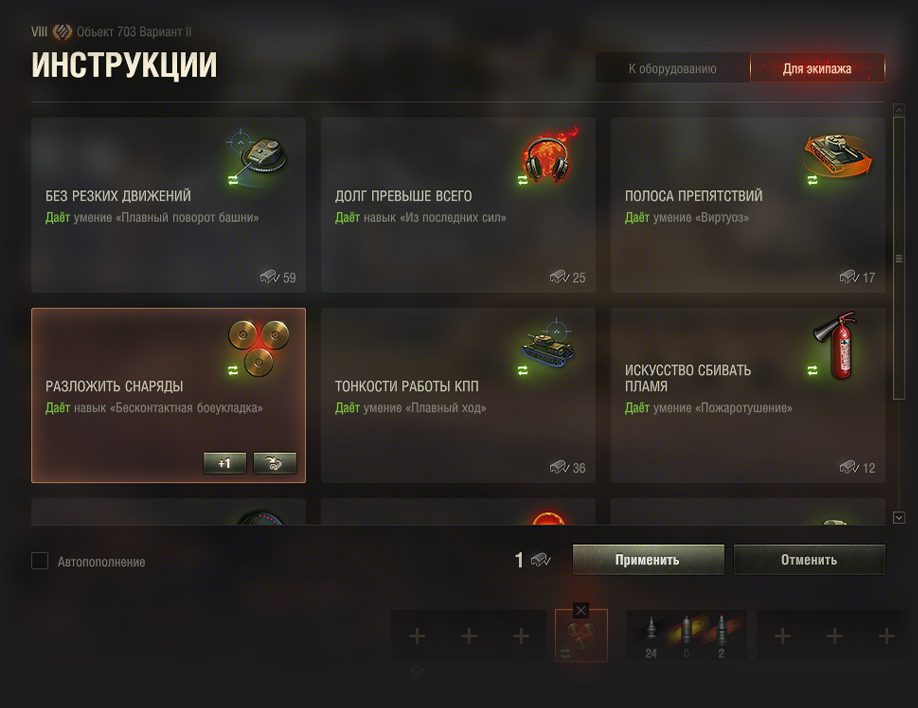
 (Выгрузить на склад) под названием установленной инструкции.
(Выгрузить на склад) под названием установленной инструкции.
































